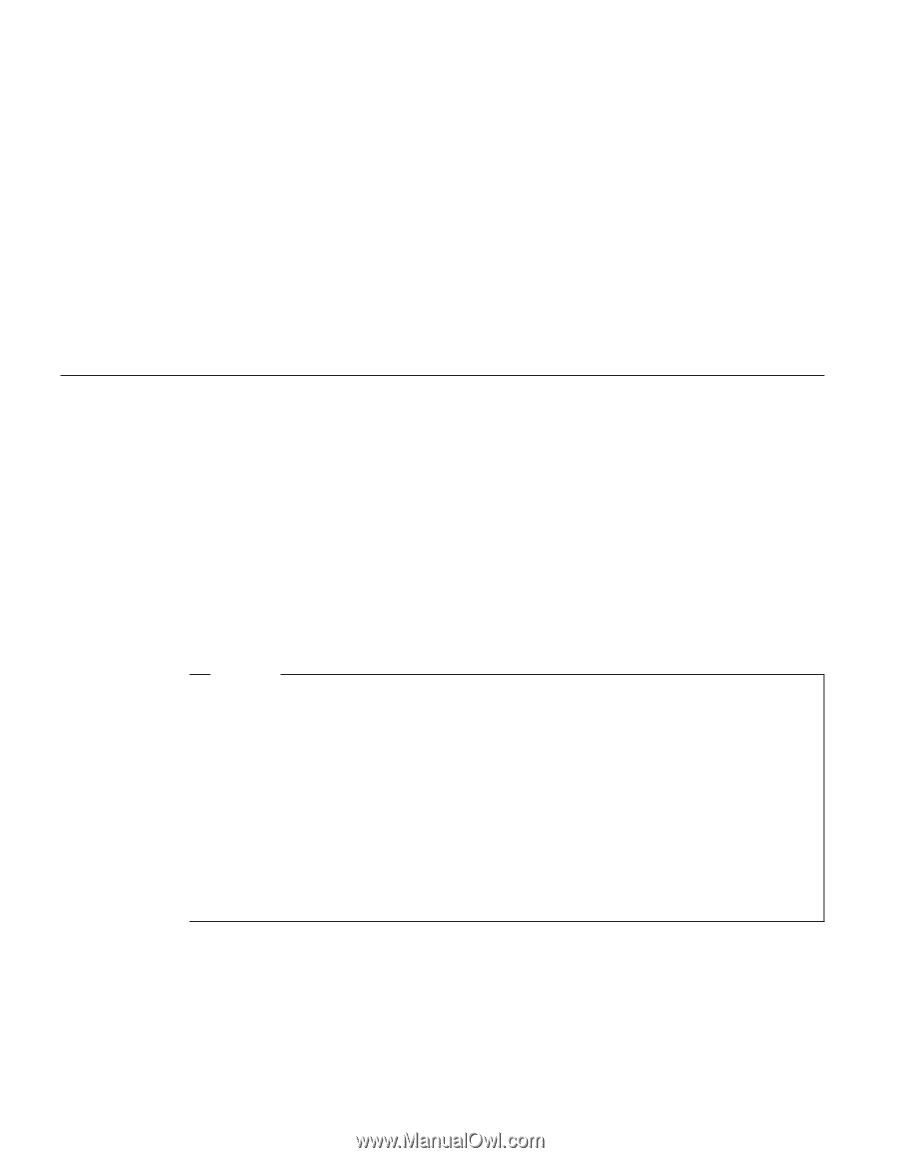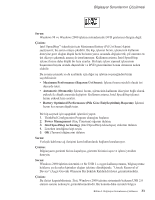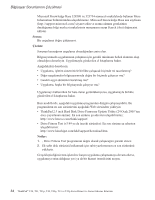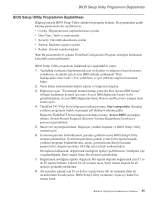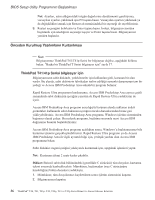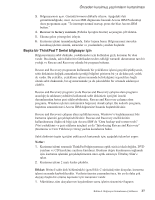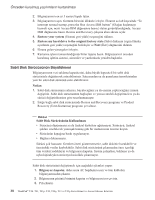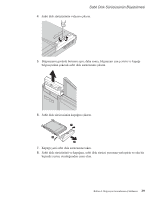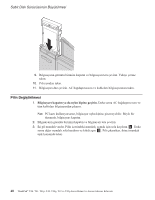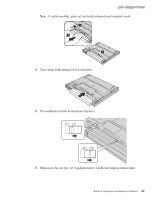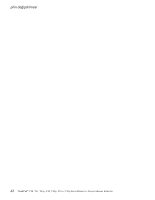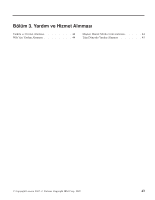Lenovo ThinkPad T43 (Turkish) Service and Troubleshooting guide for the ThinkP - Page 60
Sabit, Sürücüsünün, Büyütülmesi
 |
View all Lenovo ThinkPad T43 manuals
Add to My Manuals
Save this manual to your list of manuals |
Page 60 highlights
Önceden kurulmuş yazılımların kurtarılması 2. Bilgisayarınızı en az 5 saniye kapalı tutun. 3. Bilgisayarınızı açın. Görüntü birimini dikkatle izleyin. Ekranın sol alt köşesinde "To interrupt normal startup, press the blue Access IBM button" (Olağan başlatmayı kesmek için, mavi Access IBM düğmesine basın.) iletisi görüntülendiğinde, Access IBM düğmesine basın. Rescue and Recovery çalışma alanı ekranı açılır. 4. Restore your system (Sistemi geri yükle) seçeneğini tıklatın. 5. Restore my hard drive to the original factory state (Sabit diskimin özgün fabrika ayarlarını geri yükle) seçeneğini belirleyin ve Next (İleri) düğmesini tıklatın. 6. Ekrana gelen yönergeleri izleyin. 7. Kurtarma işlemi tamamlandığında Enter tuşuna basın. Bilgisayarınız önceden kurulmuş işletim sistemi, sürücüler ve yazılımlarla yeniden başlatılır. Sabit Disk Sürücüsünün Büyütülmesi Bilgisayarınızın veri saklama kapasitesini, daha büyük kapasiteli bir sabit disk sürücüsüyle değiştirerek artırabilirsiniz. Satıcınızdan ya da pazarlama temsilcisinden yeni bir sabit disk sürücüsü satın alabilirsiniz. Notlar: 1. Sabit disk sürücüsünü yalnızca, büyüteceğiniz ya da onarım yaptıracağınız zaman değiştirin. Sabit disk sürücüsünün bağlaçları ve yuvası sürekli değiştirmelere ya da sürücü değiştirilmesine göre tasarlanmamıştır. 2. İsteğe bağlı sabit disk sürücüsünde Rescue and Recovery programı ve Product Recovery (Ürün Kurtarma) programı yer almaz. Dikkat Sabit Disk Sürücüsünün Kullanılması v Sürücüyü düşürmeyin ya da fiziksel darbelere uğratmayın. Sürücüyü, fiziksel şokları emebilecek yumuşak kumaş gibi bir malzemenin üzerine koyun. v Sürücünün kapağına baskı uygulamayın. v Bağlaca dokunmayın. Sürücü çok hassastır. Gereken özeni göstermezseniz, sabit diskiniz bozulabilir ve üzerindeki veriler kaybolabilir. Sabit disk sürücüsünü çıkarmadan önce içerdiği tüm verileri yedekleyin ve bilgisayarı kapatın. Sistem çalışırken, bekleme ya da uyku kipindeyken sürücüyü kesinlikle çıkarmayın. Sabit disk sürücüsünü değiştirmek için aşağıdaki işlemleri yapın: 1. Bilgisayarı kapatın; daha sonra AC bağdaştırıcısını ve tüm kabloları bilgisayarınızdan çıkarın. 2. Bilgisayarın görüntü birimini kapatın ve bilgisayarı ters çevirin. 3. Pili çıkarın. 38 ThinkPad® T40, T41, T41p, T42, T42p, T43 ve T43p Serisi Hizmet ve Sorun Giderme Kılavuzu